Daftar isi
Jangan khawatir jika ponsel Anda terus memperingatkan bahwa "The SD card is unexpectedly removed". Halaman ini menjawab pertanyaan tentang cara memperbaiki kartu SD yang tiba-tiba terlepas dalam 3 cara perbaikan tepercaya. Simak dan ikuti panduannya untuk membuat kartu SD Anda berfungsi dengan baik:
| Solusi yang Bisa Dilakukan | Penyelesaian Masalah Langkah demi Langkah |
|---|---|
| Perbaikan 1. Pasang kembali Kartu SD | Pada ponsel Android, buka Settings> Storage> Unmount SD card> Lepaskan kartu SD dan masukkan kembali...Langkah selengkapnya |
| Perbaikan 2. Format Ulang Kartu SD | Cabut dan masukkan kartu SD ke PC> Pindai dan pulihkan semua data kartu SD terlebih dahulu> Format ke FAT32...Langkah selengkapnya |
| Perbaikan 3. Factory Reset Android | Backup data Android ke PC terlebih dahulu> Buka Settings> Backup & reset> Factory data reset...Langkah selengkapnya |
"Samsung S7 Edge saya terus memperingatkan bahwa SD card unexpectedly removed atau kartu SD tiba-tiba terlepas. Pesan kesalahan ini terjadi saat saya mengetuk aplikasi. Saya telah merestart ponsel berkali-kali, tetapi masalah tersebut masih ada. Mengapa kartu SD terus menerus tidak terdeteksi? Apakah kartu rusak atau ada yang salah dengan teleponnya? "
Perangkat Android memungkinkan pengguna menggunakan kartu memori SD eksternal (kartu TF) untuk memperluas kapasitas penyimpanan telepon. Jadi, Anda dapat menambahkan kartu SD dengan kapasitas besar ke ponsel Anda. Namun semakin lama Anda menggunakan smartphone, maka semakin besar pula kemungkinan terjadinya masalah. Dan salah satu masalah yang sering terjadi pada ponsel Android adalah "SD Card unexpectedly removed " atau "kartu SD tiba-tiba terlepas". Jika Anda mengalami masalah yang sama, simak artikel ini dengan seksama untuk membantu Anda menemukan solusi terbaik.
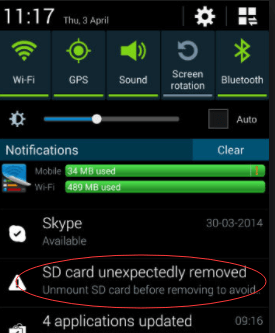
Mengapa Kartu SD Terus Terlepas
Di sini kami telah merangkum beberapa kemungkinan mengapa kartu SD tiba-tiba terlepas.
Ponsel atau kartu SD Anda rusak dan membuat koneksi longgar
- Masukkan kembali kartu tersebut beberapa kali dan restart telepon Anda.
- Atau, keluarkan kartu dan hubungkan ke ponsel lain milik keluarga atau teman Anda, periksa apakah kartu memori baik-baik saja.
Kartu SD rusak
Biasanya, terdapat bad sector pada kartu memori sehingga Anda perlu memperbaiki kartu SD yang rusak.
Kartu SD tidak kompatibel dengan telepon Anda
Kartu SD kelas 10 tidak akan cocok dengan ponsel yang hanya dapat menangani kelas 2 atau 4.
Kartu SD rusak dan tidak bisa diperbaiki
Beli kartu SD yang baru.
Cara Memperbaiki Masalah "SD Card Unexpectedly Removed" [3 Metode Perbaikan]
Di bawah ini adalah tiga metode untuk memperbaiki masalah kartu SD yang terus menerus tidak bisa terkoneksi ke Android Anda. Pilih solusi pemecahan masalah yang paling sesuai untuk Anda.
Perbaikan 1. Lepas dan pasang kembali Kartu SD
Kadang-kadang, kegagalan perangkat keras ponsel atau kamera digital yang menyebabkan kartu SD tidak dapat dibaca, dan memunculkan pesan error "unexpectedly removed". Untuk pengguna ponsel Android, Anda dapat melepas kartu SD di ponsel Anda dan kemudian memasangnya kembali setelah me-reboot ponsel Anda.
Langkah 1: Buka Settings> Storage> gulir ke bawah dan pilih "Unmount SD card".
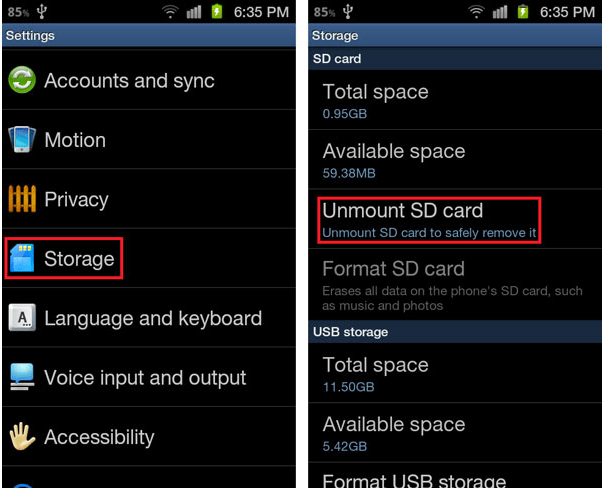
Langkah 2: Setelah melepas kartu SD Anda, keluarkan dari perangkat.
Langkah 3: Sekarang matikan smartphone Anda, dan tunggu beberapa detik.
Langkah 4: Masukkan kartu SD lalu hidupkan kembali.
Langkah 5: Sekali lagi, buka Settings> Storage> kali ini pilih "mount SD card".
Setelah menyelesaikan semua langkah ini, Anda dapat memeriksa kembali apakah kesalahan "SD card unexpectedly removed" masih ada atau tidak.
Perbaikan 2. Format ulang Kartu SD
Jika kartu SD Anda tidak atau belum diformat, pesan error "not formatted" akan menyebabkan ponsel Anda tidak dapat membaca kartu, dan mengirim pesan "SD card unexpectedly removed". Dalam hal ini, memformat ulang kartu SD dapat menghapus pesan kesalahan yang terus-menerus muncul.
Memformat kartu SD akan menghapus semua data yang ada di dalamnya. Jadi jangan langsung memformat kartu SD sebelum Anda memulihkan data di dalamnya terlebih dahulu. Di sini kami merekomendasikan alat pemulihan data pihak ketiga - EaseUS Data Recovery Wizard agar Anda dapat menyelesaikan masalah ini.
Apa yang Dapat Dilakukan oleh EaseUS Data Recovery Wizard:
- Memulihkan file yang dihapus, diformat, dan RAW dalam tiga langkah.
- Mengatasi masalah kehilangan data dari berbagai skenario seperti serangan virus, kegagalan daya, kerusakan sistem, dan lain sebagainya.
- Dilengkapi dengan fitur untuk melihat file yang dapat dipulihkan sebelum menjalankan pemulihan.
- 100% aman dan berfungsi dengan baik di komputer Windows dan Mac.
Unduh EaseUS Data Recovery Wizard dan ikuti langkah-langkah di bawah ini untuk memulihkan data kartu SD Anda terlebih dahulu.
Langkah 1: Hubungkan kartu Anda ke PC
Masukkan kartu ke card reader, dan hubungkan card reader yang berisi kartu tersebut ke komputer yang sehat dan tidak terinfeksi virus.
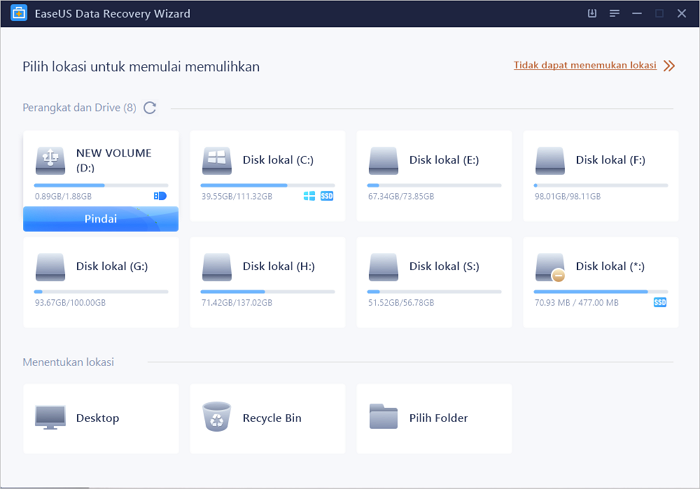
Langkah 2: Jalankan perangkat lunak pemulihan data EaseUS dan pindai kartunya.
Buka EaseUS Data Recovery Wizard di PC Anda dan pilih kartu Anda di bawah kolom Perangkat Eksternal. Kemudian klik Pindai untuk mulai menemukan data yang hilang pada kartu SD Anda sekarang.
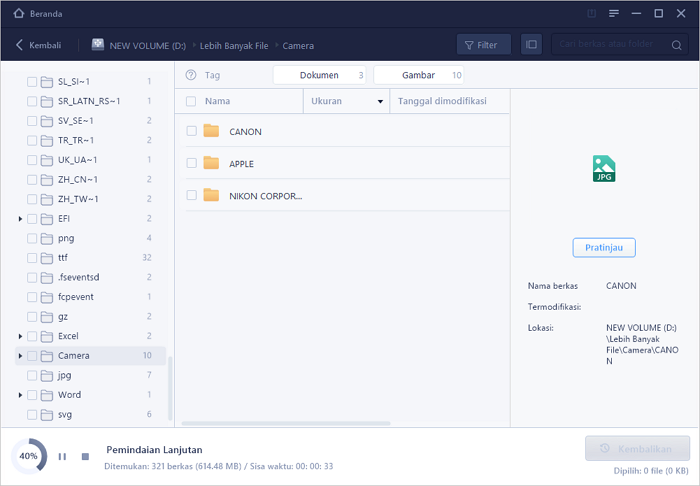
Langkah 3: Periksa dan pulihkan data yang hilang.
Anda dapat memeriksa dan melihat pratinjau file yang ditemukan dengan mengklik dua kali masing-masing file. Kemudian klik Pulihkan untuk menyimpan file ke lokasi yang aman di PC Anda atau di penyimpanan eksternal.
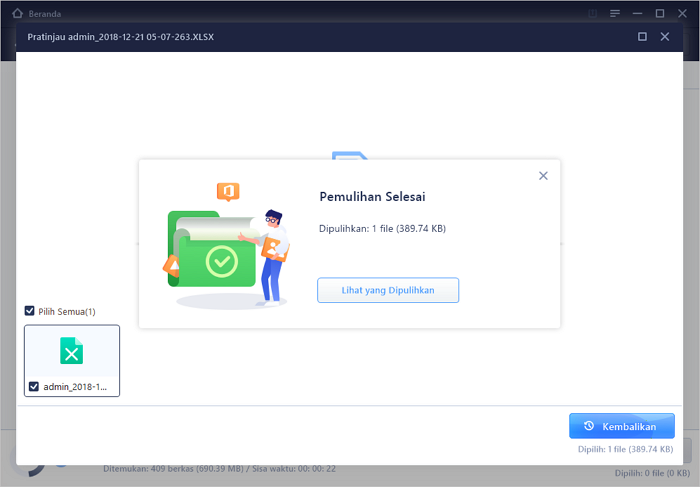
Sekarang Anda dapat memformat kartu SD melalui Windows File Explorer, Manajemen Disk, CMD, atau utilitas format disk gratis. Semua opsi tersebut gratis untuk digunakan. Di sini kami mengambil Windows File Explorer sebagai contoh.
Langkah 1: Hubungkan kartu SD dengan pembaca kartu ke PC Anda.
Langkah 2: Di Windows File Explorer, klik kanan pada removable disk yang mewakili kartu Anda, lalu pilih "Format".
Langkah 3: Pada jendela popup, pilih FAT di bawah "File System" dan Default Allocation Size di bawah "Allocation Size". Untuk opsi lainnya, biarkan saja.
Langkah 4: Klik "Start" untuk memformat disk. Keluarkan (eject) kartu SD dengan aman dan masukkan kembali ke ponsel. Tidak akan ada pesan error lagi pada kartu tersebut. Anda akan mendapatkan kartu kosong untuk digunakan kembali.
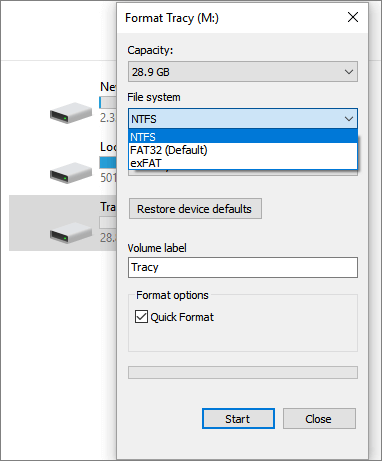
Jika Windows tidak dapat menyelesaikan pemformatan, Anda hanya dapat menggunakan cmd atau perangkat lunak pihak ketiga untuk memformat kartu SD yang bermasalah.
Perbaikan 3. Factory Reset Android
Pilihan terakhir untuk mengatasi pesan error "kartu SD yang tiba-tiba terlepas" adalah dengan melakukan factory reset ponsel Android. Cara ini bisa dibilang sebagai operasi yang berisiko, namun cara ini juga seringkali berhasil dalam menyelesaikan masalah tersebut.
- Penting
- Cadangkan data Android ke PC Anda sebelum melakukan factory reset, karena factory reset akan menghapus semua data di ponsel.
Langkah 1: Buka Settings> Backup & reset> Factory data reset
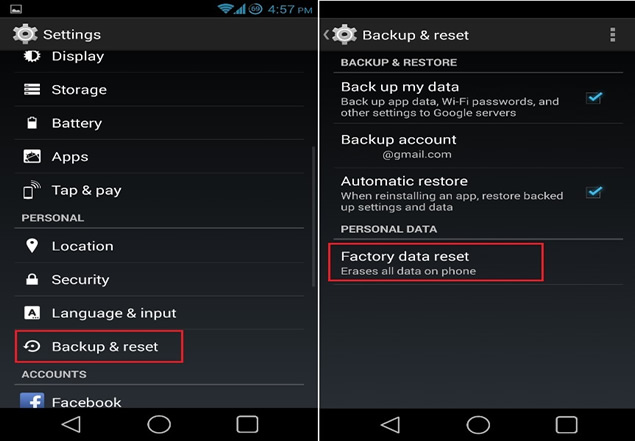
Langkah 2: Ketuk pada Erase all data (factory reset) lalu Reset ponsel atau Reset tablet. Jika perlu, masukkan PIN, pola, atau kata sandi Anda.
Langkah 3: Untuk menghapus semua data dari penyimpanan internal perangkat Anda, ketuk Erase everything.
Langkah 4: Saat perangkat Anda selesai dihapus, pilih opsi untuk restart.
Langkah 5: Siapkan perangkat Anda dan pulihkan data cadangan Anda.
Jika semua upaya akhirnya gagal, segera hubungi pabrikan untuk meminta ponsel atau kartu SD yang baru jika masih dalam masa garansi.
Artikel Terkait
-
Perangkat Lunak Pemulihan Data Kartu Micro SD Online Gratis
/2022/09/22
-
Memperbaiki Perangkat USB yang Tidak Berfungsi dan Tidak Dikenali di Windows
![author icon]() Brithny/2022/09/22
Brithny/2022/09/22
-
2 Cara untuk Memulihkan File LOST.DIR di Kartu SD Android
![author icon]() Brithny/2022/09/22
Brithny/2022/09/22
-
Download Gratis Alat Perbaikan USB Flashdisk dan Pulihkan Data
![author icon]() Brithny/2022/09/22
Brithny/2022/09/22